Heim >Software-Tutorial >mobile Applikation >So aktualisieren Sie die Win10-Version auf 1909. Ein Muss für Neulinge: Aktualisieren Sie das Betriebssystem schnell auf Win10 1909. Schritte
So aktualisieren Sie die Win10-Version auf 1909. Ein Muss für Neulinge: Aktualisieren Sie das Betriebssystem schnell auf Win10 1909. Schritte
- 王林nach vorne
- 2024-02-19 12:57:071016Durchsuche
php-Editor Yuzai wird Ihnen die Schritte zum Upgrade der Win10-Version auf 1909 ausführlich vorstellen. Aktualisieren Sie auf Win10 Version 1909, um eine verbesserte Systemleistung und weitere neue Funktionen zu genießen. In dieser Anleitung zeigen wir Ihnen, wie Sie das Betriebssystem schnell aktualisieren, sodass Sie die Upgrade-Fähigkeiten problemlos beherrschen und das Systemerlebnis verbessern können.
Windows 10 1909 (Update vom November 2019) wurde am 12. November 2019 offiziell veröffentlicht und steht jetzt Computerbenutzern mit der neuesten Version von Windows 10 zum Herunterladen des Updates zur Verfügung.
Im Gegensatz zu früheren Funktionsupdates für Windows 10 führte Version 1909 nicht viele neue Funktionen ein, sondern konzentrierte sich hauptsächlich auf Leistungsverbesserungen, Qualitätsverbesserungen und Unternehmensfunktionen. Sie können die offizielle Seite mit den neuen Funktionen besuchen, um mehr über einige kleinere Updates zu erfahren.
Wenn Sie eine frühere Version von Windows 10 verwenden, möchten Sie möglicherweise jetzt auf Version 1909 aktualisieren, um Leistungsverbesserungen und Qualitätsverbesserungen zu erleben.
Es gibt zwei Möglichkeiten, Ihre Windows 10-Installation sofort auf 1909 zu aktualisieren. Wir werden beide Methoden in diesem Artikel besprechen.
Version 1909 wird ohne Zustimmung des Benutzers nicht automatisch installiert. Wenn es installiert ist, wird es unter Optionale Updates aufgeführt.
Um die aktuelle Version von Windows 10 zu überprüfen, öffnen Sie das Fenster „Über Windows“, indem Sie winver.exe in das Suchfenster der Taskleiste eingeben.
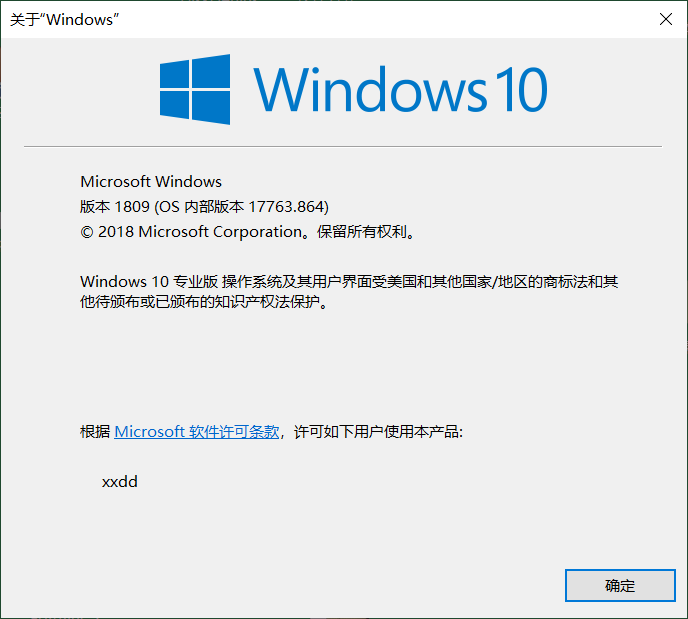
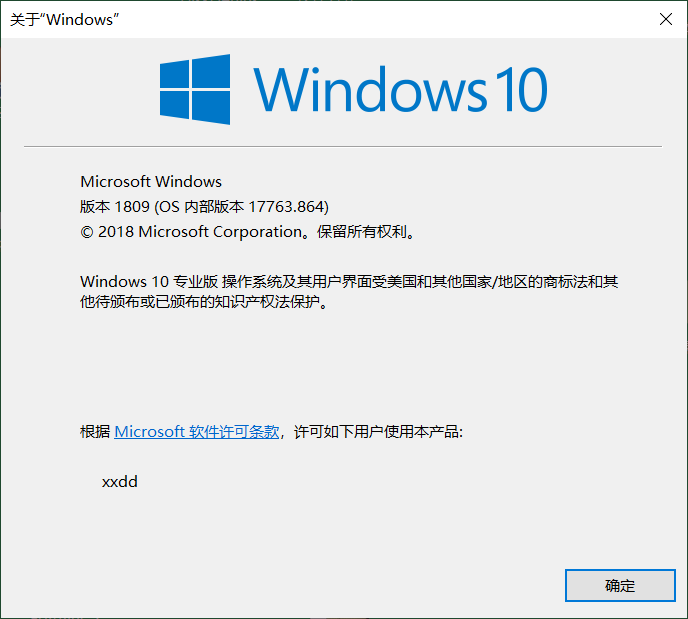
1. Aktualisieren Sie über Windows Update auf Windows 10 1909
Schritt 1: Klicken Sie auf das Startmenü, klicken Sie auf das Zahnradsymbol und öffnen Sie die App „Einstellungen“. Navigieren Sie zu Update & Sicherheit > Windows Update.
Schritt 2: Klicken Sie auf die Schaltfläche „Nach Updates suchen“. Wenn Windows 10 Version 1909 für Ihren PC verfügbar ist, wird dies auch im Abschnitt „Optionale Updates verfügbar“ angezeigt.


Schritt 3: Klicken Sie auf den Link „Jetzt herunterladen und installieren“, um den Download von Windows 10 1909 zu starten und zu installieren.
Wenn Sie zum Neustart aufgefordert werden, starten Sie Ihren Computer bitte einmal neu, um das Upgrade abzuschließen.
Sollten Probleme auftreten, können Sie innerhalb von zehn Tagen nach dem Upgrade zur vorherigen Windows 10-Version zurückkehren.
2. Verwenden Sie das Media Creation Tool, um auf Windows 10 Version 1909 zu aktualisieren.
Das offizielle Windows 10 Media Creation Tool unterstützt jetzt das Herunterladen und Aktualisieren auf Windows 10 Version 1909. Hier erfahren Sie, wie Sie damit ein Upgrade auf Version 1909 durchführen.
Schritt 1: Öffnen Sie die offizielle Microsoft-Upgrade-Seite. Die URL lautet:
https://www.microsoft.com/zh-cn/software-download/windows10
Laden Sie das Medienerstellungstool von dieser Seite herunter. Klicken Sie auf dieser Seite auf die Schaltfläche „Tool jetzt herunterladen“, um das Medienerstellungstool herunterzuladen.
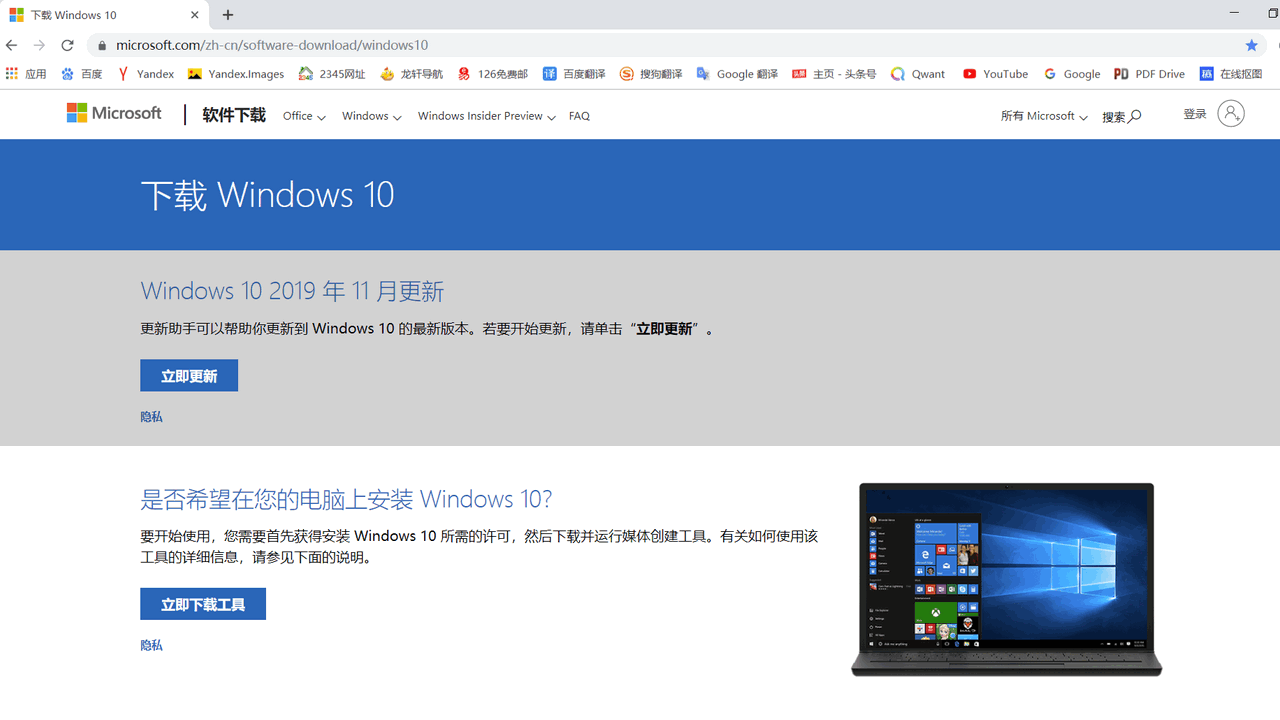
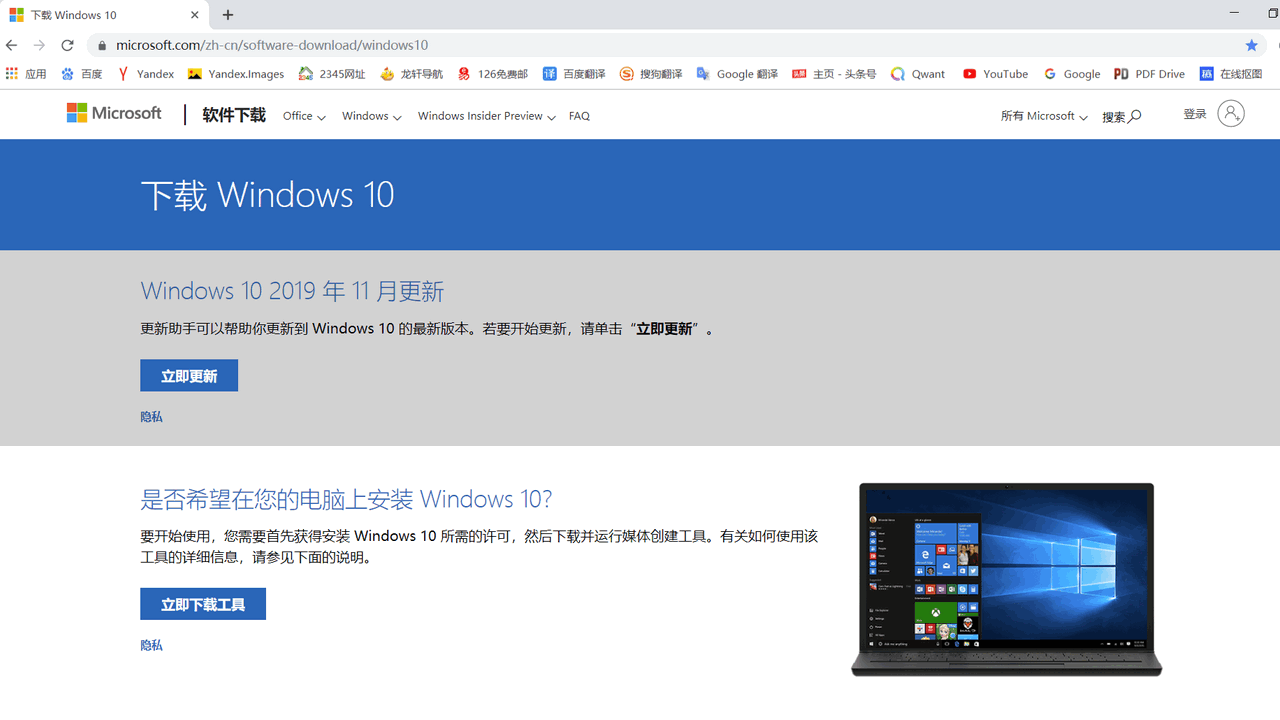
Schritt 2: Führen Sie das Medienerstellungstool aus. Akzeptieren Sie die Lizenzvereinbarung.
Schritt 3: Wählen Sie das Optionsfeld „Diesen PC jetzt aktualisieren“ aus. Klicken Sie auf die Schaltfläche Weiter.
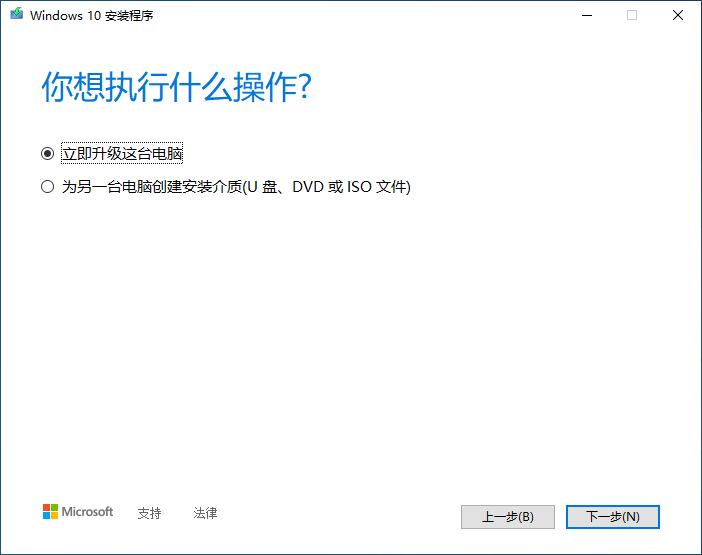
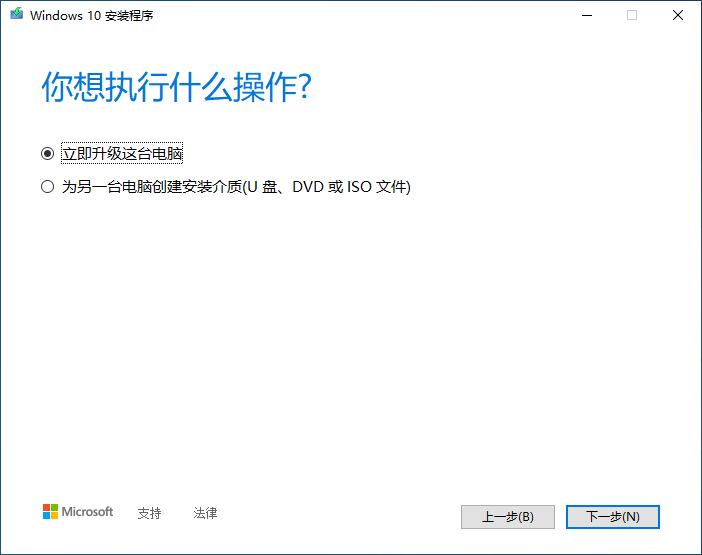
Schritt 4: Das Medienerstellungstool beginnt mit dem Herunterladen der Datei von Microsoft. Abhängig von Ihrer Internetgeschwindigkeit kann dies einige Minuten bis einige Stunden dauern.
Schritt 5: Sobald der Download abgeschlossen ist, klicken Sie auf die Schaltfläche „Installieren“, um ein Upgrade auf Version 1909 durchzuführen und dabei Dateien und installierte Programme beizubehalten. Beachten Sie, dass derselbe Inhalt durch Klicken auf den Link „Reservierten Inhalt ändern“ geändert werden kann.
Schritt 6: Starten Sie Ihren Computer neu und beginnen Sie mit der Installation von Updates.
Das obige ist der detaillierte Inhalt vonSo aktualisieren Sie die Win10-Version auf 1909. Ein Muss für Neulinge: Aktualisieren Sie das Betriebssystem schnell auf Win10 1909. Schritte. Für weitere Informationen folgen Sie bitte anderen verwandten Artikeln auf der PHP chinesischen Website!
In Verbindung stehende Artikel
Mehr sehen- So lösen Sie das Problem, dass Win10 keine Verbindung zu diesem Netzwerk herstellen kann
- So richten Sie Win10 ein, um die CPU-Leistung zu maximieren
- So aktualisieren Sie das Win11-System – Win11-System-Upgrade-Tutorial
- Was soll ich tun, wenn das Win10-System nicht aktualisiert werden kann und die Meldung erscheint, dass die Netzwerkkarte Windows 10 nicht unterstützt?
- Detaillierte Vorgehensweise zum Aktualisieren des Win7-Systems auf Win10

